Lenovo Vibe K6 Manual de Usuario [es]
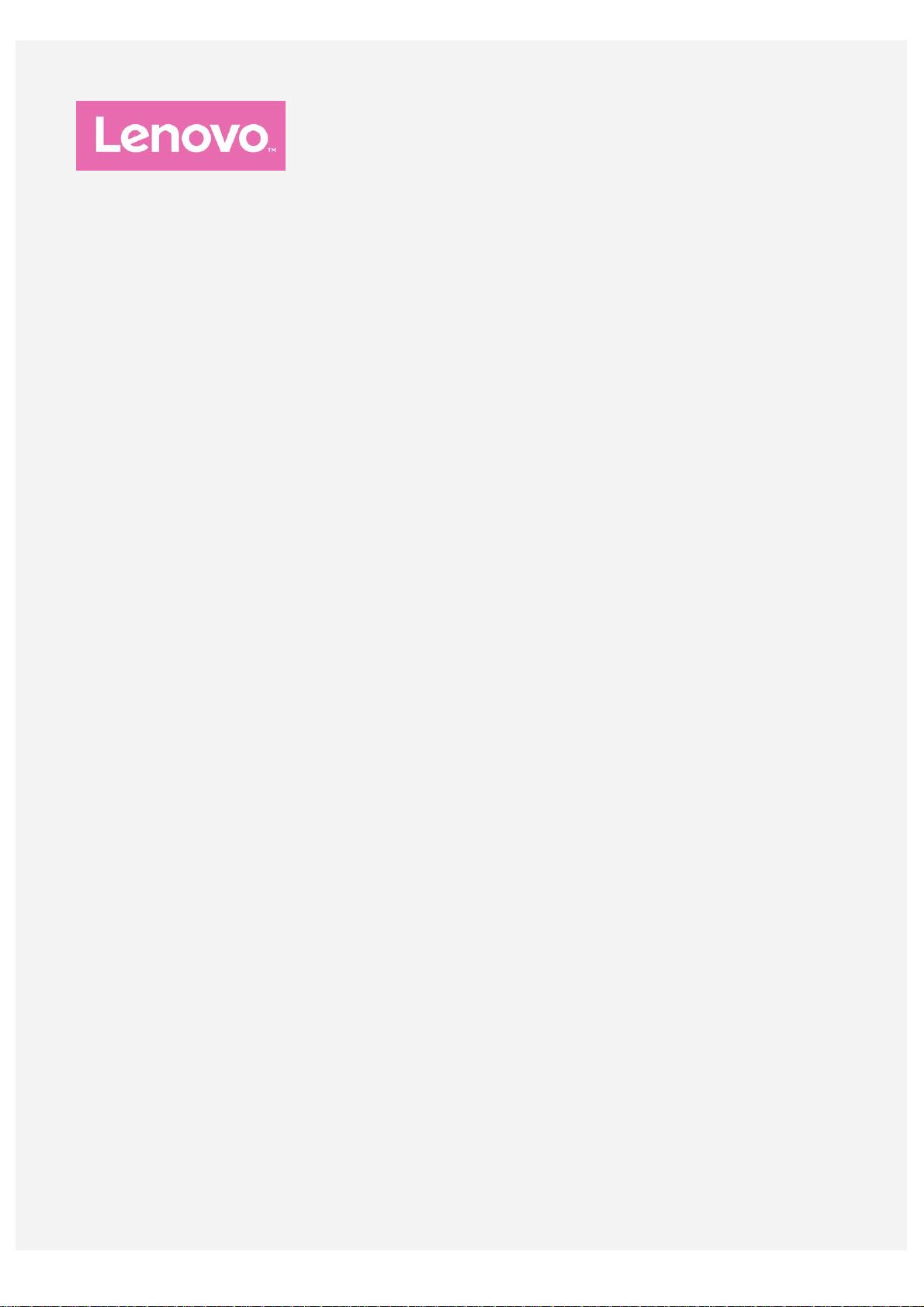
Lenovo Vibe K6
Manual de usuario V1.0
Lenovo K33b36
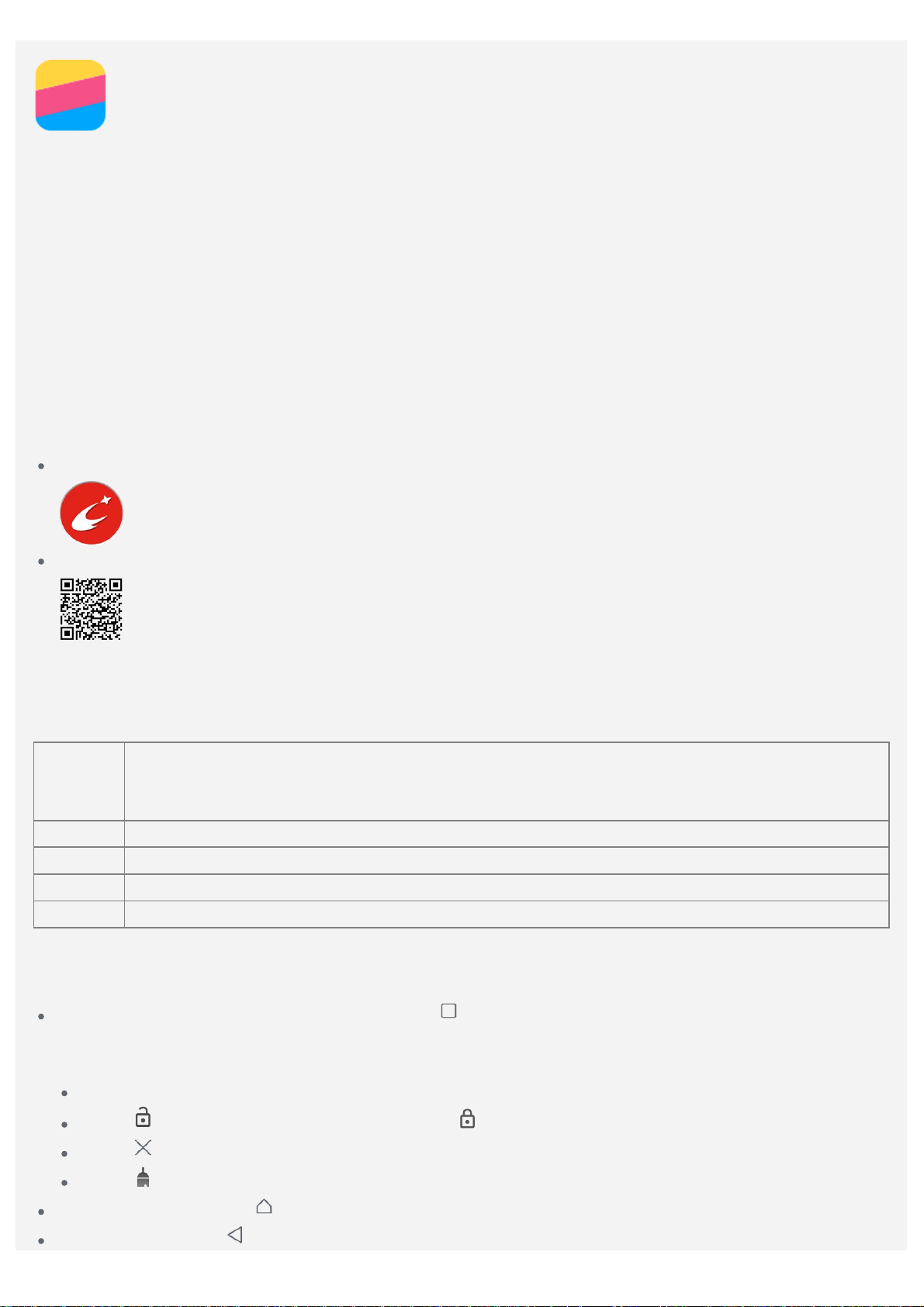
Lo básico
Botón Atrás: pulse para regresar a la página anterior o salir de la aplicación actual.
Antes de utilizar este utilización y los productos correspondientes, asegúrese de leer la Guía de Inicio
Rápido y la Guía Legal del Teléfono Lenovo Encuéntrelas en http://support.lenovo.com.
Lenovo Companion
¿Necesita ayuda? La aplicación de Lenovo Companion le puede brindar soporte para obtener acceso
directo a asistencia y foros web*, preguntas y respuestas frecuentes*, actualizaciones de sistema*,
pruebas de función de hardware, revisiones de estado de garantía*, pedidos de servicio** y estados
de reparación**.
Nota:
* requiere acceso a información de red.
** no se encuentra disponible en todos los países.
Hay dos formas de obtener esta aplicación.
Busque y descargue la aplicación en Google Play.
Escanee el siguiente código QR con un dispositivo Android de Lenovo.
Especificaciones técnicas
Esta sección solo enumera las especificaciones técnicas sobre la comunicación inalámbrica. Para ver
una lista completa de las especificaciones técnicas de su teléfono, vaya a http://support.lenovo.com.
FDD-LTE/WCDMA/GSM
Datos
Wi-Fi Wi-Fi 802.11 b/g/n
Bluetooth Bluetooth 4.2
GPS Compatible
GLONASSCompatible
Nota: en algunos países, LTE no es compatible. Para saber si su smartphone
funciona con las redes LTE en su país, comuníquese con su operador.
Botones de pantalla
Hay tres botones en su teléfono.
Botón de Multitareas: mantenga presionado para mostrar las opciones del menú. Presione el
botón de Multitareas para ver las aplicaciones que se están ejecutando. Luego puede hacer lo
siguiente:
Pulse una aplicación para abrirla.
Pulse para bloquear la aplicaci ón o pulse para desbloquearla.
Pulse para dejar de ejecutar la apl icación.
Pulse para dejar de ejecutar todas las ap licaciones a excepción de las bloqueadas.
Botón de Inicio: pulse para regresar a la pantalla de inicio predeterminada.
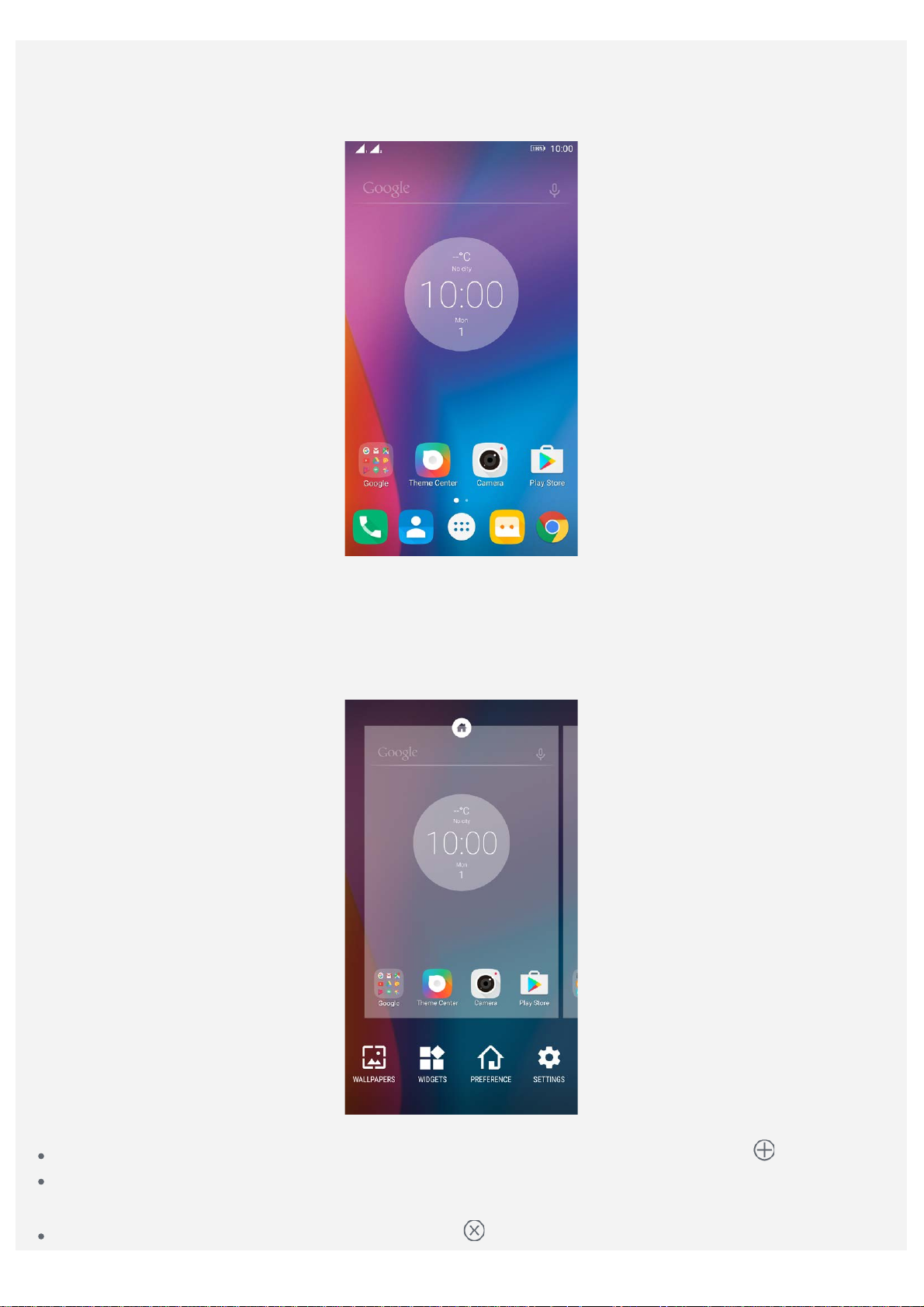
Pantalla de inicio
La pantalla de inicio es el punto de partida para usar su teléfono. Para su conveniencia, la pantalla de
inicio ya está configurada con algunas aplicaciones y widgets útiles.
Nota: las características de su teléfono y la pantalla de inicio pueden ser diferentes según la
ubicación, el idioma, el operador telefónico y el modelo.
Personalización de pantallas de inicio en modo de edición
Mantenga presionado el botón Multitareas o mantenga presionado un espacio libre en la pantalla de
inicio para ingresar en modo de edición. Pulse el botón Atrás para salir del modo de edición.
En el modo de edición, puede realizar cualquiera de las siguientes acciones:
Para agregar una pantalla de inicio, deslice el dedo hacia la derecha y luego pulse .
Para mover una pantalla de inicio, mantenga presionada una miniatura de la pantalla hasta que se
agrande levemente, arrástrela hacia la nueva ubicación y luego suéltela.
Para eliminar una pantalla de inicio vacía, pulse en la pantalla.
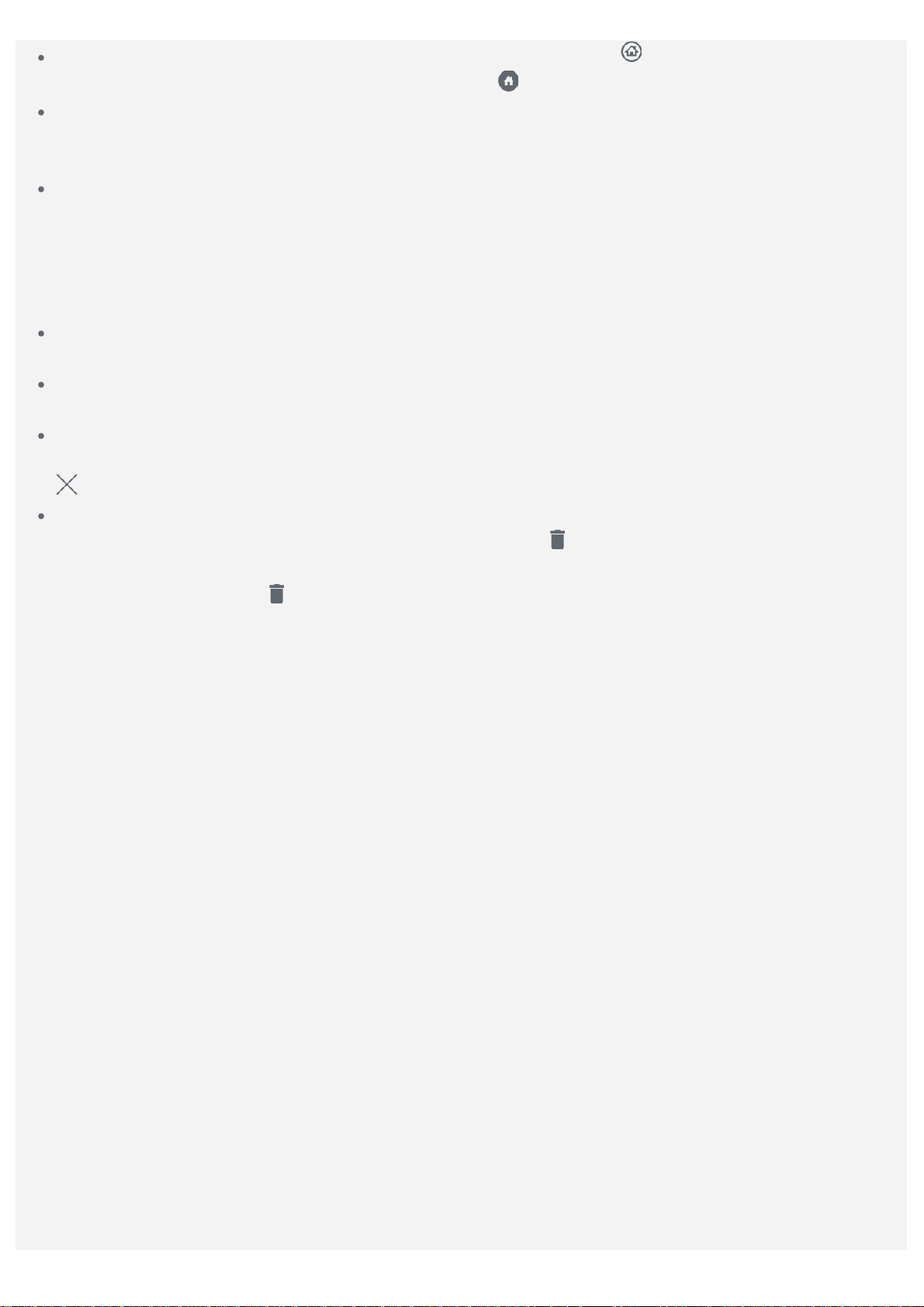
Para establecer una pantalla de inicio como predeterminada, pulse en la miniatura de la
pantalla. La pantalla de inicio predeterminada tiene
Para agregar un widget en la pantalla de inicio, pulse WIDGETS, deslice hacia la izquierda o la
derecha para encontrar el widget que desea, mantenga presionado el widget hasta que salte hacia
afuera, arrástrelo a donde quiera ponerlo y luego suéltelo.
Para cambiar el fondo de pantalla, pulse FONDOS DE PANTALLA, ingrese Temas para
seleccionar el fondo de pantalla que desea.
Administración de widgets y aplicaciones
Puede realizar cualquiera de las siguientes opciones, sin importar que la pantalla de inicio se
encuentre en modo de edición o no:
Para mover un widget o una aplicación, mantenga presionado el widget o la aplicación hasta que
su icono se agrande levemente, arrástrelo hasta el lugar donde desee ubicarlo y luego suéltelo.
Para crear una carpeta de aplicaciones, mantenga presionada la aplicación hasta que su icono se
agrande levemente y luego arrástrelo sobre otra aplicación.
Para quitar un widget de la pantalla de inicio, mantenga presionado el widget hasta que su icono
se agrande levemente, deslice el dedo hacia la parte superior de la pantalla luego déjelo caer en
.
Para desinstalar una aplicación, mantenga presionada la aplicación, deslice su dedo hacia la parte
en la vista en miniatura de la pantalla.
superior de la pantalla, y luego suelte la aplicación sobre
Nota: no se pueden desinstalar las aplicaciones del Sistema. Cuando intenta desinstalar una
aplicación de sistema,
no aparece en la parte superior de la pantalla.
.
Bloqueo de pantalla
Cuando su teléfono está encendido, presione el botón de Encendido/Apagado para bloquear la
pantalla manualmente. Presione nuevamente el botón de Encendido/Apagado para mostrar la
pantalla de bloqueo y luego deslice el dedo hacia arriba desde la parte inferior de la pantalla para
desbloquearla.
Nota: deslizar el dedo es el método predeterminado para desbloquear la pantalla. Para cambiar
el bloqueo de pantalla, consulte Configuración.
Notificaciones y Ajustes Rápidos
El panel de Notificaciones (ver Figura 1: Notificaciones) le informa sobre las llamadas perdidas, los
nuevos mensajes y las actividades en progreso, como la descarga de archivos. El panel de
configuración rápida (vea la Imagen 2: Ajustes Rápidos) le permite acceder a la configuración que
utiliza con frecuencia, como el interruptor de Wi-Fi.
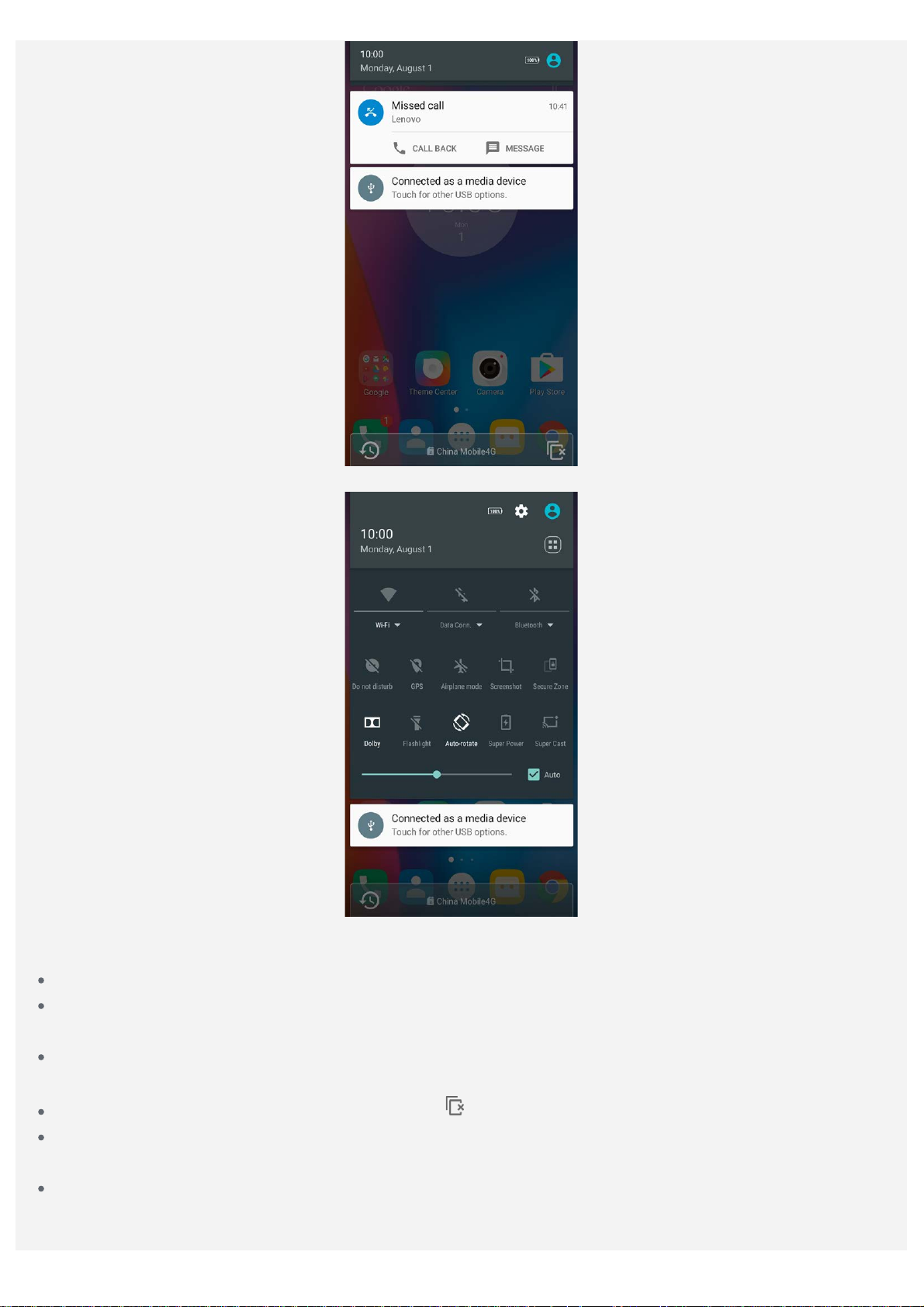
Figura 1: Notificaciones
Figura 2: Ajustes Rápidos
Puede realizar cualquiera de las siguientes acciones:
Para ver las notificaciones, deslice el dedo hacia abajo desde la parte superior de la pantalla.
Para cerrar el panel de Notificaciones, deslice el dedo hacia arriba desde la parte inferior de la
pantalla.
Para descartar una notificación, deslice el dedo hacia la izquierda o hacia la derecha por encima
de la notificación.
Para descartar todas las notificaciones, pulse en la parte inferior del panel del Notificaciones.
Para abrir el panel de Configuración rápida, deslice el dedo hacia abajo desde la parte superior de
la pantalla dos veces.
Para cerrar el panel de Configuración rápida, deslice el dedo hacia arriba la parte inferior de la
pantalla dos veces.
